(1) 「請求書作成」画面で,申請書が正しいことを確認します。
次の種類から選択することができます。
・登記事項概要証明申請書(登記番号指定検索)
・登記事項概要証明申請書(当事者指定検索)
・登記事項概要証明申請書(譲渡人複数指定検索)
例:動産譲渡 登記事項概要証明申請書(登記番号指定検索)の場合
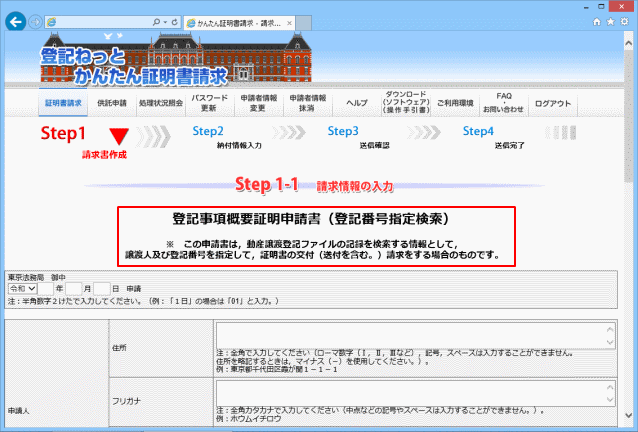
(2) 申請年月日を設定します。
年号を選択し,申請年月日を2桁の半角数字で入力します。
例:「1日」の場合には,「01」と入力
(3) 申請人情報を入力します。
(4) 「ファイル区分」を選択します。
「受付時点の最新ファイル(閉鎖されたファイルを含む)」,「閉鎖されていないファイル」又は「閉鎖されたファイル(抹消済みの登記又は存続期間が満了した登記)」を選択することができます。
(5) 該当する記録がない場合の,証明書の請求の有無を選択します。
「記録がない旨の証明書を請求する」又は「記録がない旨の証明書を請求しない」を選択することができます。
※ 登記事項概要証明申請書(登記番号指定検索)では,入力不要です。
(6) 登記番号指定検索用以外の申請書様式を選択した場合には,該当する記録がある場合の請求の対象を選択します。
「該当する記録の証明書を請求する(すべて)」又は「該当する記録の証明書を請求する(最新の記録のみ)」を選択することができます。
(7) 登記を特定する情報を入力します。
※ 入力する項目は,使用する申請書様式により異なります。
① 「登記番号指定検索」の申請書様式を選択した場合には,以下の項目を入力します。
「譲渡人」及び「登記番号」(最大10個)
② 「当事者指定検索」の申請書様式を選択した場合には,以下の項目を入力します。
「譲渡人」,「譲受人(任意)」,「登記年月日の範囲指定(任意)」及び「登記原因(任意)」
③ 「譲渡人複数指定検索」の申請書様式を選択した場合には,以下の項目を入力します。
「譲渡人」(最大10名)
(8) 交付方法を選択します。
「窓口における交付」又は「送付による交付」を選択することができます。
※ かんたん証明書請求では,オンラインによる交付の方法は選択できません。
(9) 交付方法で「窓口における交付」を選択した場合には,受取人の住所・氏名を入力します。
「送付による交付」を選択した場合には,送付先や送付の方法を指定します。
※ 「送付先/受取人情報」欄の「郵便番号」,「住所」及び「氏名」には,申請者情報の登録の際に入力された情報が表示されますので,必要に応じて修正してください。
◇「窓口における交付」を選択した場合
(10) 請求部数を半角数字で入力します。
※ 「請求部数」は,指定した検索条件に該当した登記の数に対して,それぞれ何部請求するのかを入力してください。
※ 例えば,「登記番号指定検索」の申請書様式を利用した場合,登記番号を2個指定し,請求部数欄に2と入力すると,合計4通の証明書が交付されます。
(11) 「次へ」をクリックします。
(12) 「入力内容の確認」画面が表示されますので,入力されている内容を確認し,内容に間違いがなければ「確定」をクリックします。
※ 入力チェックによりエラーが表示される場合があります。チェックエラーが表示されましたら,エラー箇所を確認し,修正を行ってください。
(13) 「納付情報入力」画面が表示されますので,氏名又は法人団体名を入力し,「確定」をクリックします。
※ 「氏名又は法人団体名」欄には,申請者情報の登録の際に入力された「氏名(フリガナ)」が表示されますので,必要に応じて修正してください。
(14) 「送信確認」画面が表示されますので,「送信実行」をクリックします。
(15) 「送信完了」画面が表示されます。
「
処理状況を確認する」をクリックすると,「
処理状況照会」画面が表示されますので,電子納付の手続等を行ってください(「
電子納付情報表示」画面ヘルプ参照)。